- Muchos usuarios de PC disfrutan de los juegos en ventana y quisieran mejorar su performance
- Microsoft ha trabajado en varios aspectos de su ejecución para evitar el desgarro de pantalla
- Una de las últimas funciones está relacionada con la optimización específica para tal modo
La última versión del sistema operativo de Microsoft trae mejoras para los videojuegos, lo que ha disparado las típicas discusiones entre qué actualización de Windows es mejor para los gamers con defensores de las dos últimas, claro. Gracias a este artículo aprenderás cómo optimizar tus juegos en ventana en Windows 11, lo que podría ser de gran ayuda pensando en sacar el máximo provecho de las nuevas prestaciones del SO de los de Redmond.
Dejando de lado la opinión de cada uno al respecto, es un hecho que Windows 11 es potencialmente mejor opción. Aunque ahora mismo no sea todo lo estable que nos gustaría que fuera, ahí están funciones relacionadas con la diversión en ordenadores que no podemos desestimar. Entre ellas Auto HDR y DirectStorage, por citar un par. Adicionalmente, tienes la optimización de juegos en ventana, que otra cualidad más que interesante.
Para quienes no lo sepan, y finalizando con esta introducción, Auto HDR habilita la funcionalidad HDR en juegos que no la admiten en dispositivos conectados a una pantalla compatible con HDR mientras que DirectStorage está diseñado para mejorar el rendimiento de carga de los juegos y ya lo habíamos visto antes en las Xbox
¿Por qué optimizar los juegos en ventana en Windows 11?
A lo largo del ciclo de actualizaciones de Windows 11 hemos ido desvelando estas funcionalidades, que incluyen las mencionadas optimizaciones adicionales para juegos, a fin de mejor los que utilizan DirectX 10 y DirectX 11. Sobre todo, pensando en aquellos usuarios que gustan de entretenerse en el modo ventana o modo sin bordes.
En pocas palabras, Microsoft está llevando las optimizaciones introducidas en DirectX 12 a los juegos DirectX 10/11. La optimización actualiza el modelo de presentación heredado que usan los juegos de DirectX 10 y 11 cuando se ejecutan en modo de ventana o sin bordes al nuevo modo de presentación que introdujeron en DirectX 12.
Dicho de otra forma, estamos siendo testigos del paso de las aplicaciones del modelo bit al modelo flip. Muchísimos títulos ya aprovechan el modelo flip, pero esta actualización suma a los originalmente no compatibles.
El efecto principal que tiene la función en los juegos es el de reducir la latencia, lo que ayuda a la experiencia. Lamentablemente, en algunos juegos las optimizaciones pueden provocar desgarros en la pantalla.
Justamente, Microsoft nos recomienda hacer coincidir la velocidad de fotogramas con la frecuencia de actualización del monitor y, si tenemos la posibilidad, habilitar V-Sync para evitar que los desgarros arruinen nuestras partidas.
Optimizar la configuración de juegos en ventana paso a paso
Lo primero que tenemos que mencionar es que los usuarios de Windows 11 que quieran probar la nueva función de juego deben ejecutar una versión reciente de Windows 11 Insider, al menos al momento de escribirse este artículo. Recuerda que ya hemos explicado cómo participar del programa Insider de Microsoft, por si te interesa hacerlo.
- Ve a Inicio, Configuración, Sistema, Pantalla y Gráficos
- Una vez allí, selecciona Cambiar la configuración de gráficos predeterminada
- Busca la Optimizaciones para juegos en ventana y altera el interruptor para activar esta función
- Una vez habilitado, tendrás acceso a otras opciones que puedes activar o desactivar según lo necesites
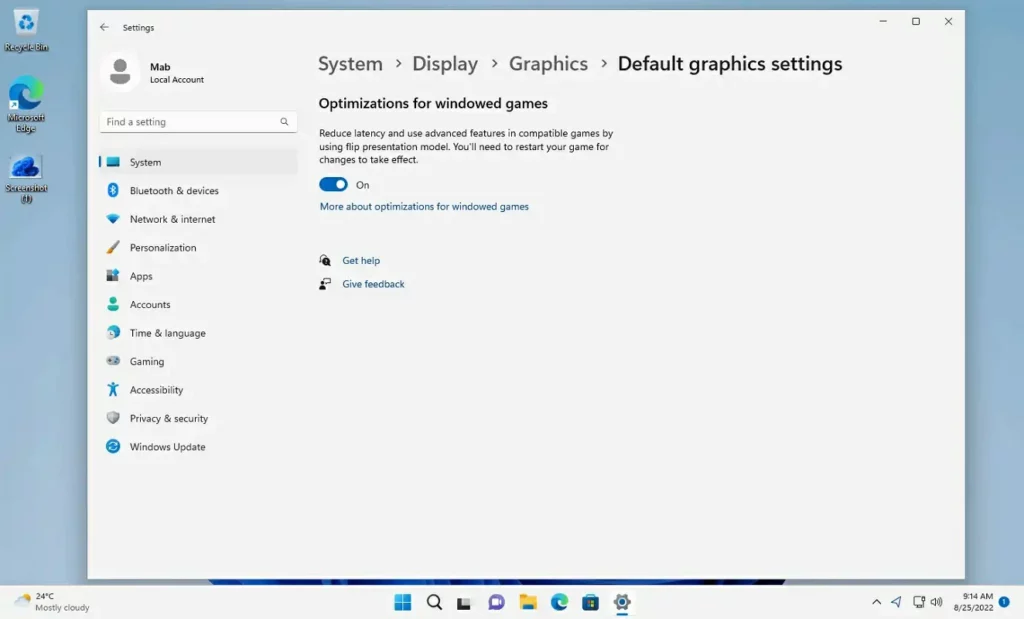
Eventualmente, puedes seleccionar un juego concreto y escoger No usar optimizaciones para juegos en ventana. Cuando lo hagas, la optimización no aplicará a ese título. Luego reinicia tu PC para que los cambios surtan efecto.


¿Tienes alguna pregunta o problema relacionado con el tema del artículo? Queremos ayudarte.
Deja un comentario con tu problema o pregunta. Leemos y respondemos todos los comentarios, aunque a veces podamos tardar un poco debido al volumen que recibimos. Además, si tu consulta inspira la escritura de un artículo, te notificaremos por email cuando lo publiquemos.
*Moderamos los comentarios para evitar spam.
¡Gracias por enriquecer nuestra comunidad con tu participación!